Outlook - один из самых популярных почтовых клиентов, который используется миллионами людей по всему миру. Он обеспечивает удобную возможность работы с электронной почтой, календарем и контактами. В данной статье я расскажу вам, как быстро настроить Outlook и начать использовать его по полной.
Первым шагом необходимо установить приложение на свой компьютер или устройство. Вы можете загрузить Outlook с официального сайта Microsoft или воспользоваться функцией установки, которая доступна в вашей операционной системе. После успешной установки вы сможете запустить Outlook и приступить к настройке.
Далее вам потребуется создать учетную запись. Для этого выберите опцию "Добавить учетную запись" и введите свои данные: имя, электронную почту и пароль. Нажмите "Далее" и Outlook автоматически настроит подключение к вашему почтовому серверу. Если вы используете популярный почтовый сервис, такой как Gmail или Яндекс, то большинство настроек уже будут установлены автоматически.
После успешной настройки учетной записи вам стоит обратить внимание на дополнительные функции Outlook. Вы можете настроить календарь, добавить контакты и настроить уведомления о важных письмах. Также вы можете организовать папки для удобства сортировки писем и настроить правила автоматической фильтрации. Эти и многие другие функции помогут вам работать с почтой и организовывать свое рабочее время.
Шаг 1: Запустите Outlook и создайте учетную запись
| Шаг 1: | Запустите Outlook на своем компьютере. Вы можете найти иконку программы в меню "Пуск" или на рабочем столе. |
| Шаг 2: | Когда Outlook запустится, вам будет предложено создать новую учетную запись. Щелкните на кнопке "Добавить учетную запись". |
| Шаг 3: | Выберите тип учетной записи, которую вы хотите настроить. Outlook поддерживает различные типы учетных записей, включая учетные записи электронной почты, Exchange, Office 365, Outlook.com и другие. Выберите соответствующий тип и щелкните "Далее". |
| Шаг 4: | Введите ваше имя, адрес электронной почты и пароль для новой учетной записи. Щелкните "Далее", чтобы продолжить. |
| Шаг 5: | Outlook автоматически настроит вашу учетную запись, проверит ее правильность и подключится к серверу электронной почты. Этот процесс может занять несколько минут, пожалуйста, подождите. |
| Шаг 6: | После завершения настройки вы увидите окно Outlook с вашей новой учетной записью. Теперь вы готовы начать пользоваться программой и отправлять/получать электронные письма. |
Следуя этим шагам, вы сможете быстро настроить Outlook и начать пользоваться всеми его функциями.
Шаг 2: Подключите почтовый ящик к Outlook
После успешной установки Outlook на ваш компьютер, вам нужно подключить ваш почтовый ящик к приложению. Это позволит вам управлять всей вашей электронной корреспонденцией, отправлять и получать письма, организовывать встречи и многое другое, прямо из Outlook.
Вот как подключить почтовый ящик к Outlook:
- Откройте Outlook на вашем компьютере.
- Нажмите на вкладку "Файл" в верхнем левом углу экрана.
- Выберите "Добавить учетную запись" в списке доступных опций.
- В появившемся окне введите ваше имя, адрес электронной почты и пароль.
- Нажмите на кнопку "Далее", чтобы Outlook автоматически настроил вашу учетную запись.
- Если настройка автоматической учетной записи не удалась, укажите тип аккаунта (например, POP или IMAP) и введите дополнительные данные для настройки серверов в соответствующих полях.
- Нажмите на кнопку "Тест настройки учетной записи", чтобы убедиться, что все работает правильно.
- Если тест прошел успешно, нажмите на кнопку "Готово", чтобы закончить процесс настройки.
Теперь ваш почтовый ящик полностью подключен к Outlook, и вы можете начать пользоваться всеми его функциями.
Примечание: Если у вас есть несколько почтовых ящиков, вы можете повторить этот процесс для каждого из них, чтобы все они отображались в Outlook.
Шаг 3: Произведите базовую настройку Outlook для удобного использования
После установки Outlook на вашем компьютере, необходимо выполнить несколько базовых настроек, чтобы обеспечить комфортное и удобное использование программы.
1. Откройте Outlook и выберите "Файл" в верхнем левом углу окна.
2. В открывшемся меню выберите опцию "Настройки аккаунта" и нажмите на "Добавить учетную запись".
3. В появившемся окне выберите тип вашей учетной записи (например, Outlook.com, Gmail, Yahoo и т. д.). Если ваш провайдер электронной почты не указан, выберите опцию "Прочее".
4. Введите свой адрес электронной почты и пароль, а затем нажмите на кнопку "Далее".
5. Вам может потребоваться ввести дополнительную информацию, такую как имя пользователя и сервер входящей и исходящей почты. Узнайте эти данные у своего провайдера электронной почты.
6. После ввода всех необходимых данных нажмите на кнопку "Готово", чтобы завершить настройку учетной записи.
7. После завершения настройки вы сможете отправлять и получать электронные письма, управлять расписанием, создавать задачи и синхронизировать данные с другими приложениями и устройствами.
Теперь вы можете продолжить настройку Outlook в соответствии с вашими предпочтениями, установить уведомления о новых письмах, настроить фильтры для электронной почты и многое другое.